لا يوجد شيء أكثر راحة أثناء يوم طويل في العمل من أخذ قيلولة. إنه جيد جدًا للناس والحيوانات وأيضًا لأجهزة الكمبيوتر. على الرغم من أنه مصنوع من المعدن والبلاستيك ، إلا أن جهاز الكمبيوتر الخاص بك يحتاج إلى الراحة أيضًا. في الواقع ، لذلك ، يوفر Windows 10 خيارًا لتمكين أو تعطيل وضع السكون المختلط.
إذا كان لديك جهاز كمبيوتر محمول آمن ، فهل تعرف بالفعل كيفية وضع الكمبيوتر المحمول في وضع السبات أو السكون عندما أغلق الغطاء؟ هذه الأوضاع تفيدك ، لأنك ستوفر في الكهرباء ؛ بالإضافة إلى توفير تكاليف الصيانة عن طريق إطالة العمر الإنتاجي لمعداتك.
كما هو الحال في miracomosehace.com ، نريد أن يكون التصفح الخاص بك ممتعًا قدر الإمكان. سنعلمك اليوم ما هو عليه وكيفية تنشيط النوم الهجين في نظام التشغيل Windows 10 . لذلك لا تغمض عينيك عن هذا المنشور المثير للاهتمام.
الخطط المتوفرة في Windows 10 لإراحة جهاز الكمبيوتر الخاص بك
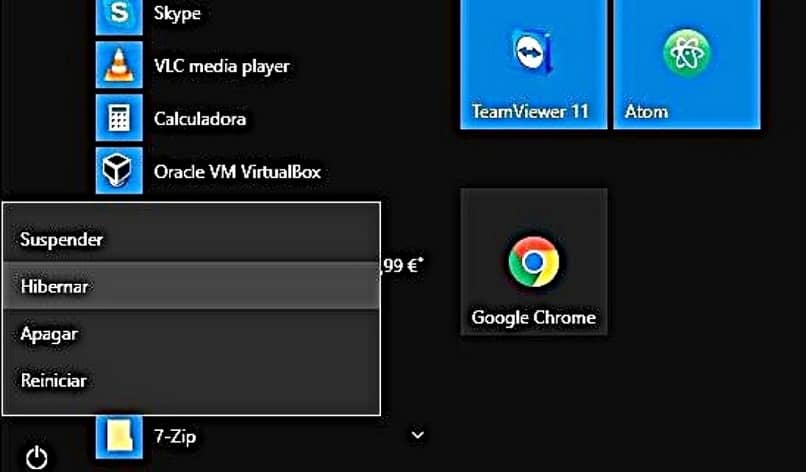
عندما تضغط على الزر “إيقاف التشغيل” في نظام التشغيل Windows 10 ، تظهر قائمة: 1) “السكون” ، 2) “الإسبات” ، 3) “إيقاف التشغيل” ، 4) “إعادة التشغيل”. لكن Windows 10 يقدم خيارًا آخر يسمى “Hybrid Sleep” أو “Hybrid Sleep”.
قبل أن نواصل التعرف على هذه الميزة الجديدة ، يجب أن نعرف ما هو الفرق بين السكون والإسبات في Windows؟ دعنا نتعرف قليلاً على ما يحدث على الكمبيوتر عندما تقوم بتعليق جلسة Windows 10 وإسباتها.
خطة التعليق
عندما تختار: السكون ، يقوم الكمبيوتر بتنشيط خطة استهلاك محدودة للطاقة ، حيث يتم تخزين بيانات الجلسة الخاصة بك (العمل قيد التقدم وفتح المستندات) في ذاكرة الوصول العشوائي بحيث يمكن لجميع التطبيقات التي كانت مفتوحة قبل التنشيط ، أن تعمل بسرعة وبطريقة مماثلة تمامًا . عندما تستأنف جلستك.
سوف تتطلب ذاكرة الوصول العشوائي الطاقة لتبقى نشطة وحفظ مشاريعك (على الرغم من أنها تستخدم قدرًا صغيرًا جدًا من الطاقة). لهذا السبب تتطلب خطة السكون توصيل جهاز الكمبيوتر الخاص بك بالطاقة الدائمة .
تكون خطة النوم مفيدة فقط عندما تريد أخذ استراحة قصيرة من عملك. تكون سرعة تنشيط خطة النوم دائمًا أسرع من خطة الإسبات.
الميزة هي أنه يمكنك تغيير وقت النوم أو إيقاف تشغيل الشاشة في Windows ؛ حتى تتمكن من تحديد خطة استهلاك الطاقة الخاصة بك ، والتي تناسب احتياجاتك. يمكنك أيضًا إنشاء اختصارات لإيقاف التشغيل أو وضع السكون أو الإسبات في Windows. ولكن هذا موضوع ليوم آخر.
خطة السبات
لا يتم استهلاك أي طاقة تقريبًا في هذه الخطة لأنه بدلاً من الحفظ في ذاكرة الوصول العشوائي ، تقوم خطة الإسبات بحفظ كل عملك على محرك الأقراص الثابتة دون الحاجة إلى مصدر طاقة مستمر. لذلك ، لا تتطلب خطة الإسبات أن يظل جهاز الكمبيوتر الخاص بك قيد التشغيل ، وبالتالي تقليل استهلاك الطاقة الكهربائية إلى الصفر.
ما هو نظام التعليق الهجين أو النوم الهجين؟
النوم الهجين هو مزيج من خطط النوم والسبات. لأنه يحفظ عملك ومستنداتك في ذاكرة الوصول العشوائي وعلى القرص الصلب للكمبيوتر في نفس الوقت.
يجب أن يكون لديك مصدر طاقة مستمر طوال حالة النوم. ومع ذلك ، في حالة انقطاع التيار الكهربائي وفقدان البيانات من ذاكرة الوصول العشوائي ، يمكن استعادتها من القرص الصلب.
كيفية تشغيل نظام التعليق الهجين أو إيقاف تشغيله
لتمكين وضع السكون المختلط أو تعطيله ، افتح “لوحة التحكم” بالضغط في نفس الوقت على هذا الاختصار: “Windows Key + X” ، إذا لم يكن كذلك:
- اذهب إلى قائمة ابدأ واكتب “لوحة التحكم” . حدده.
- انقر فوق: الأجهزة والصوت.
- انقر فوق: خيارات الطاقة.
- بجانب خطة الطاقة المحددة حاليًا ، انقر فوق: تغيير إعدادات الخطة.
- ثم انقر فوق: تغيير إعدادات الطاقة المتقدمة .
- قم بالتمرير لأسفل وقم بتوسيع القائمة: النوم.
- في هذا الإعداد ، انقر فوق: السماح بالنوم المختلط. الطاقة: قم بتشغيل وضع السكون المختلط لنظام التشغيل Windows 10 أو إيقاف تشغيله.
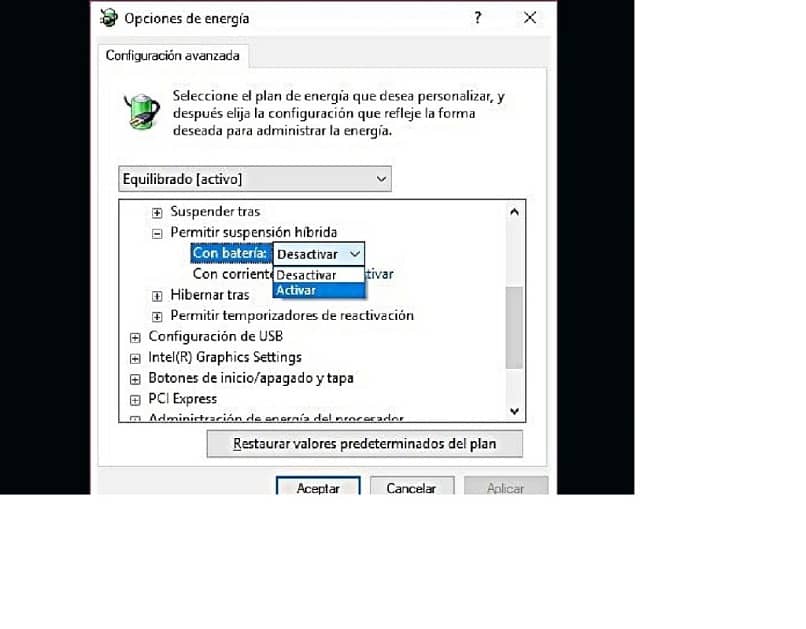
تعد خطط توفير الطاقة مهمة ليس فقط لأنها تساعد في توفير الطاقة والتكاليف ، ولكن أيضًا تمنح جهاز الكمبيوتر الخاص بك قسطا من الراحة عندما لا يكون قيد الاستخدام.
Hybrid sleep هي خطة للاختيار بغض النظر عن المدة التي تقضيها بعيدًا عن جهاز الكمبيوتر الخاص بك. إذا أعجبك هذا المقال ، فالرجاء ترك لنا تعليقاتك.